手錶必備 | 比 wear installer 更好用的 sideload 軟體 | Easy Fire Tools | 下載及操作教學
最新消息:因手錶已更新最新版本至 OneUI 5 並改變無線偵錯方式,Easy fire tools 功成身退已無法連線及上傳 APK ,接下來由 Bugjaeger 這套軟體來接棒,操作方式請參考新的教學:手錶必備 | 安裝 APK 的新好幫手 Bugjaeger 操作教學
好多好用的應用程式都無法在手錶上的 Play 商店下載,不過使用 Android 系統就是有個好處,可以自由安裝自己想要的軟體,手錶也不例外,只要開啟手錶上的開發人員模式,手錶就有如打通任督二脈。
不過打通任督二脈還不夠,再加上今天介紹的這個軟體,才真的算是如虎添翼,只要有適合手錶運行的軟體都可以靠他來傳送到手錶上使用。
以往大家比較熟悉的 APK 傳送軟體應該是可以在 Play 商店下載的 Wear installer,但使用多次下來,有些 APK 他無法傳到手錶上,反觀今天介紹的 Easy Fire tools 可真是大小通吃,好用極了。
接下來就來看哪裡可以下載 Easy fire tools APK 及操作方式。
手錶開啟開發人員模式
要使用 Easy fire tools 傳送檔案到手錶前,手錶必須先開啟開發人員模式,你可以透過以下連結先學會如何開啟開發人員模式,再接續下方的操作。
Easy fire tools 下載操作方式
下載連結:你可以透過 連結 下載 Easy fire tools APK 安裝在手機上
Step 1. 完成安裝後,打開 easy fire tools 應用程式,請點選 agree 後再按左上角的選單
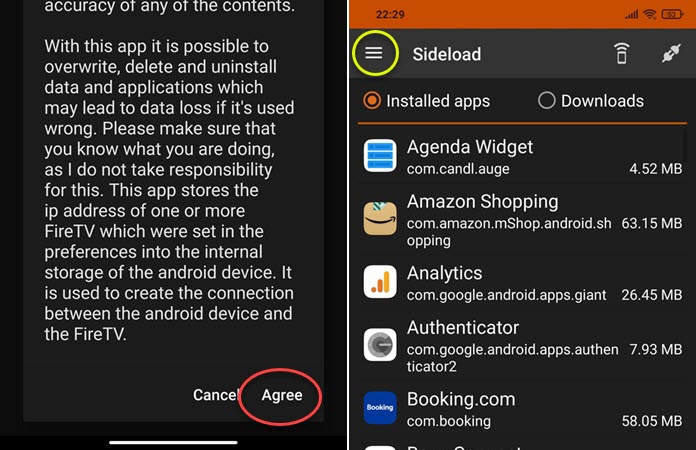
Step 2. 選擇 settings ,找到 Fire TV IP
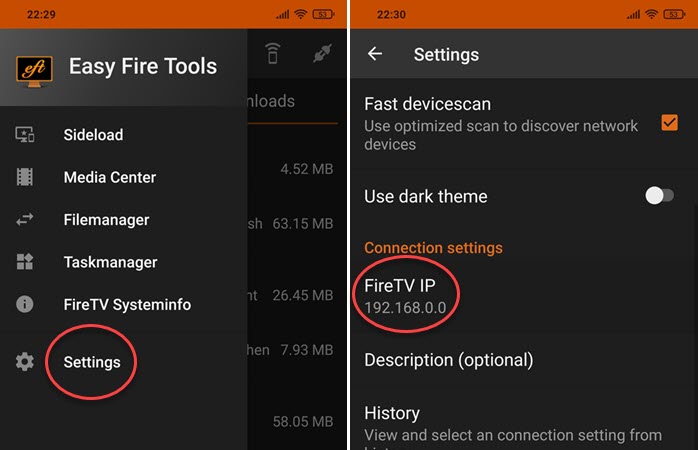
Step 3. 輸入你在手錶開啟 Wi-Fi 診斷時看到的的 IP 位址,輸入完成再回到前一頁
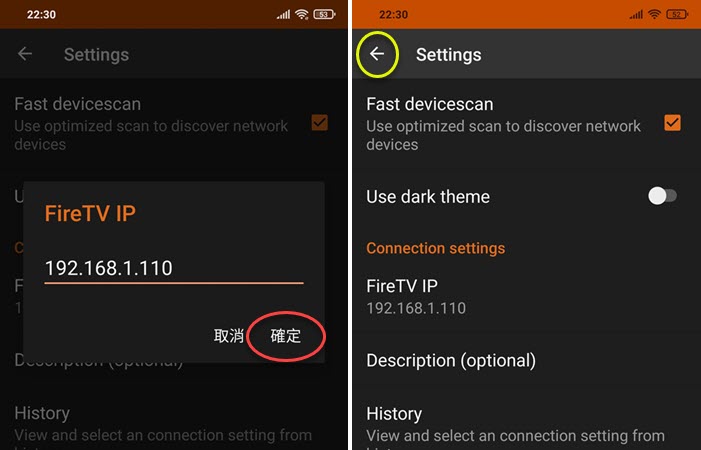
Step 4. 點選 Download 並同時允許存取權限
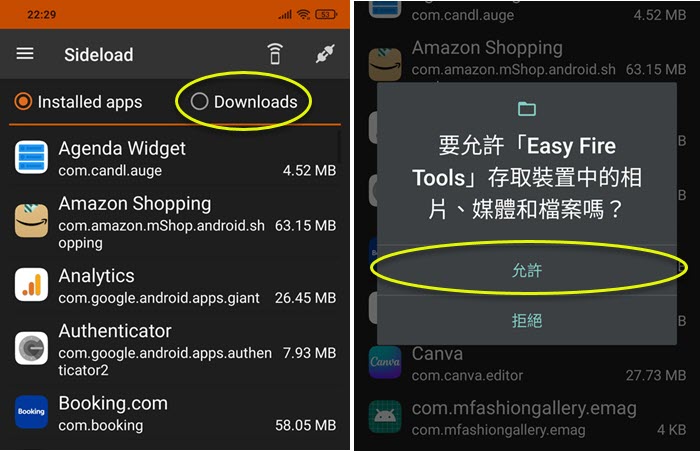
Step 5. 手機會作安全性驗證,出現左側畫面時,請看手錶畫面並點選 OK 或 always allow from this computer
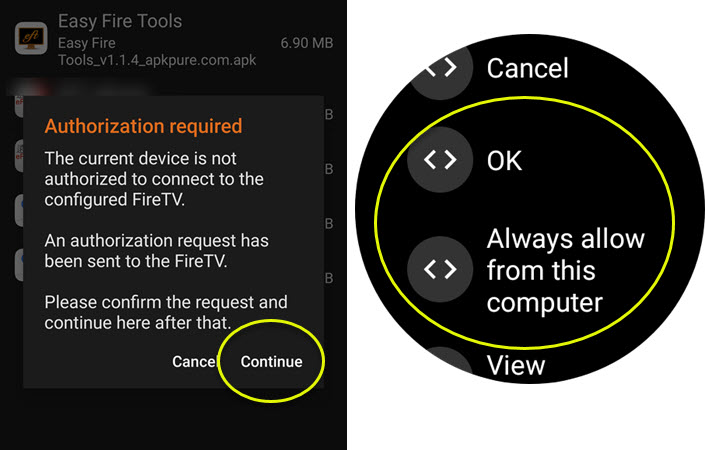
Step 6. 接下來請按螢幕右上角的插頭插座圖案,進行連線
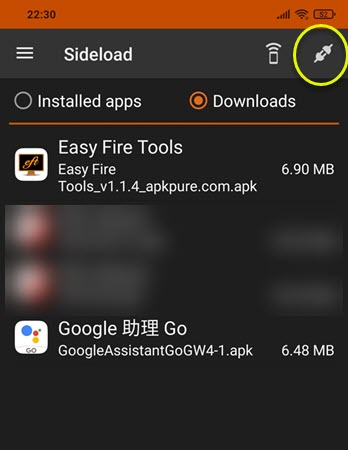
Step 7. 連線成功後,右上的插頭圖示會變成綠色,我們以 Google 助理 APK 作範例,點選 Google 助理GO,進行傳送。
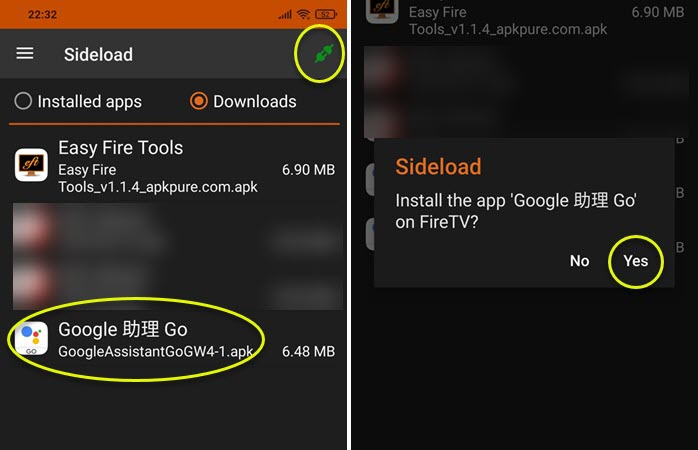
Step 8. 安裝正在進行中,此時請勿觸碰畫面,以避免中斷傳輸。看到 Operation successful 即代表完成安裝。

